Jak přidat šipky do spojnicového / sloupcového grafu v Excelu?
Pokud je v listu sloupcový graf nebo spojnicový graf, je někdy nutné přidat do sloupcového grafu šipky, které označují vztah zvětšování a zmenšování. Ve skutečnosti neexistuje přímý způsob přidání šipek na sloupec, ale můžete nakreslit tvary šipek a zkopírovat je do sloupcového grafu. Dnes budu mluvit o tom, jak přidat šipky do čárového nebo sloupcového grafu.
Přidejte šipky do sloupcového grafu v aplikaci Excel
Přidejte šipky do spojnicového grafu v aplikaci Excel
 Přidejte šipky do sloupcového grafu v aplikaci Excel
Přidejte šipky do sloupcového grafu v aplikaci Excel
Předpokládám, že mám data rozsahu a sloupcový graf na základě toho, jak je uvedeno dále, a teď chci přidat nějaké šipky dolů a šipky nahoru na základě dat.

Tyto datové sloupce můžete převést na šipky následujícím způsobem:
1. Kliknutím na ikonu vložte tvar šipky do prázdné části tohoto listu Vložit > Tvary, a výběr Šipka nahoru or Šipka dolů z Blokovat šipky sekce, jak potřebujete.
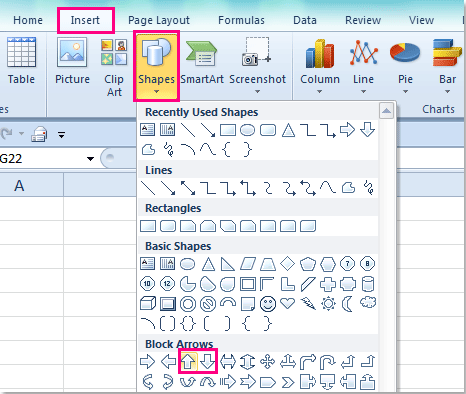
2. Poté tažením myši nakreslete šipky, jak chcete, a můžete podle potřeby naformátovat styly šipek. Viz screenshot:

3. Vyberte jednu ze šipek, kterou chcete použít, a stiskněte Ctrl + C zkopírujte jej a poté klikněte na sloupec v grafu a všechny sloupce budou vybrány.
4. Pak stiskněte tlačítko Ctrl + V Chcete-li vložit šipku do grafu, získáte následující výsledek:

5. Po dokončení můžete tvary šipek libovolně mazat.
Poznámka: Chcete-li podle potřeby přidat šipku nahoru a šipku dolů, stačí vybrat pouze jeden sloupec a opakovaně vložit zadanou šipku. A získáte toto:
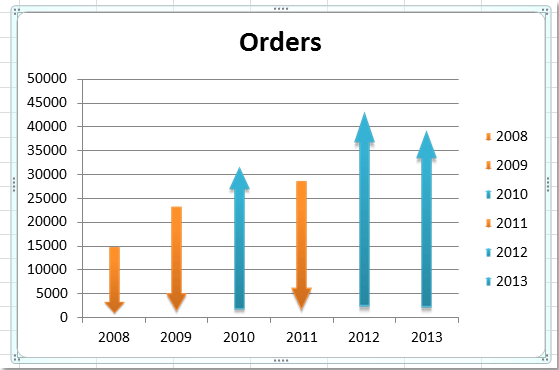
 Přidejte šipky do spojnicového grafu v aplikaci Excel
Přidejte šipky do spojnicového grafu v aplikaci Excel
V spojnicovém grafu můžete také přidat šipky k označení trendů v datech, postupujte takto:
1. Ve vytvořeném spojnicovém grafu vyberte datovou čáru a klikněte pravým tlačítkem a poté vyberte Formátovat datové řady z kontextové nabídky viz screenshot:

2. V Formátovat datové řady dialog, klepněte na tlačítko Styl čáry z levého podokna a poté zadejte Nastavení šipky, můžete vybrat typ a velikost šipky, jak potřebujete. Viz screenshot:

3. Pak zavřete toto dialogové okno a šipky byly přidány do spojnicového grafu, viz screenshot:

Související články:
- Jak přidat obrázek jako pozadí do grafu v aplikaci Excel?
- Jak zkopírovat jeden formát grafu do ostatních v aplikaci Excel?
- Jak přidat posuvník do grafu v aplikaci Excel?
Nejlepší nástroje pro produktivitu v kanceláři
Rozšiřte své dovednosti Excel pomocí Kutools pro Excel a zažijte efektivitu jako nikdy předtím. Kutools for Excel nabízí více než 300 pokročilých funkcí pro zvýšení produktivity a úsporu času. Kliknutím sem získáte funkci, kterou nejvíce potřebujete...

Office Tab přináší do Office rozhraní s kartami a usnadňuje vám práci
- Povolte úpravy a čtení na kartách ve Wordu, Excelu, PowerPointu, Publisher, Access, Visio a Project.
- Otevřete a vytvořte více dokumentů na nových kartách ve stejném okně, nikoli v nových oknech.
- Zvyšuje vaši produktivitu o 50%a snižuje stovky kliknutí myší každý den!

